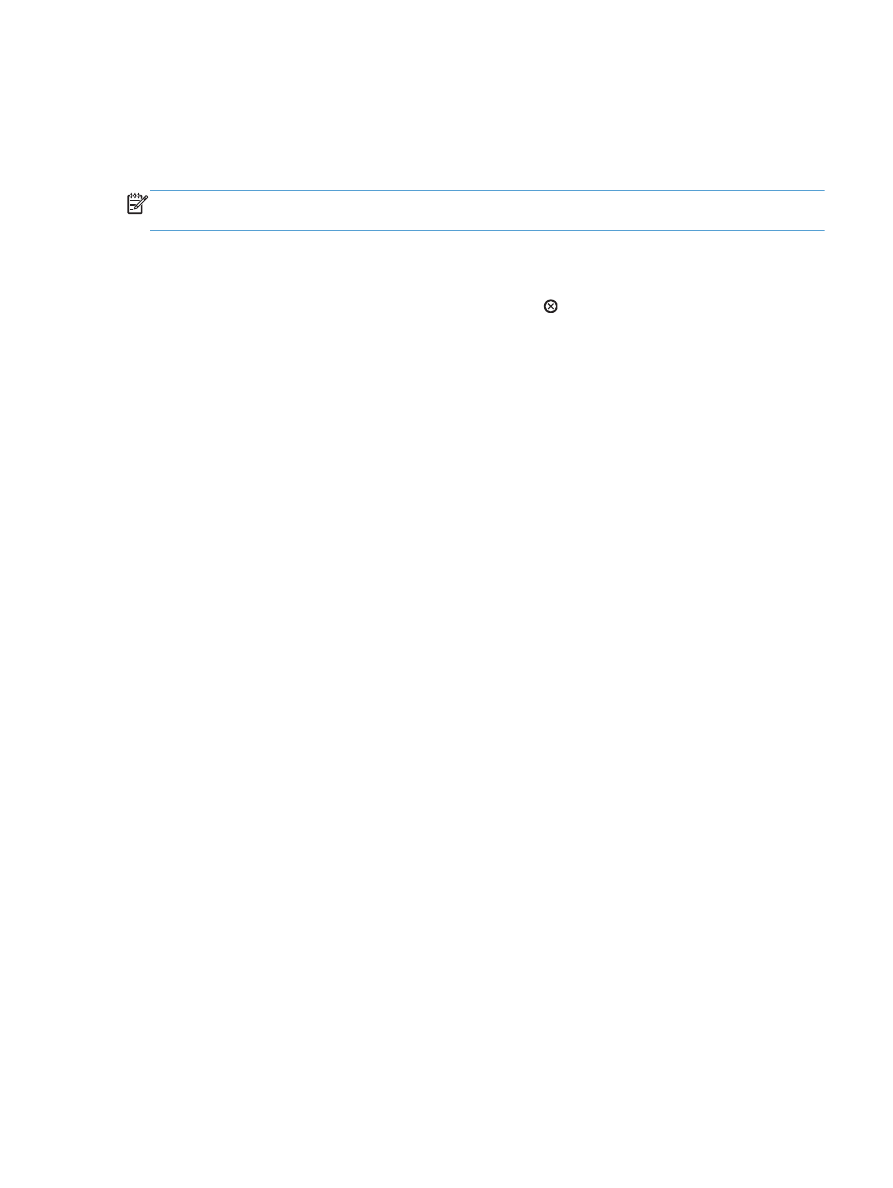
Membatalkan tugas cetak (Windows)
CATATAN:
Jika tugas cetak telah melalui proses pencetakan cukup lama, Anda mungkin tidak dapat
membatalkannya.
1.
Jika pekerjaan cetak sedang dicetak, batalkan dari panel kontrol produk dengan mengikuti
prosedur ini:
a. Pada panel kontrol produk, tekan tombol Berhenti .
b. Produk akan meminta Anda mengkonfirmasi penghapusan. Tekan tombol OK.
2.
Anda juga dapat membatalkan pekerjaan cetak dari program perangkat lunak atau antrian
cetak.
●
Program perangkat lunak: Kotak dialog biasanya akan ditampilkan sebentar di layar
komputer agar Anda dapat membatalkan tugas cetak.
●
Antrian cetak pada Windows: Jika pekerjaan cetak sedang menunggu dalam antrian
cetak (memori komputer) atau pada penampung (spooler) cetak, hapus pekerjaan cetak dari
sini.
◦
Windows XP, Server 2003, atau Server 2008: Klik Start, klik Settings,
kemudian klik Printers and Faxes. Klik ganda ikon produk untuk membuka jendela,
klik kanan pekerjaan cetak yang ingin Anda batalkan, kemudian klik Batal.
◦
Windows Vista: Klik ikon Windows di pojok kiri bawah layar, klik Pengaturan,
kemudian klik Printer. Klik ganda ikon produk untuk membuka jendela, klik kanan
pekerjaan cetak yang ingin dibatalkan, lalu klik Batal.
◦
Windows 7: Klik ikon Windows di pojok kiri bawah layar, kemudian klik
Perangkat dan Printer. Klik ganda ikon produk untuk membuka jendela, klik kanan
pekerjaan cetak yang ingin dibatalkan, lalu klik Batal.